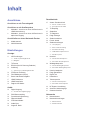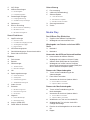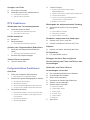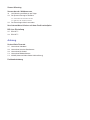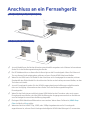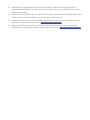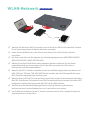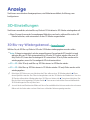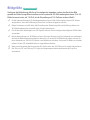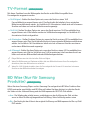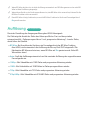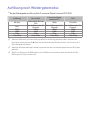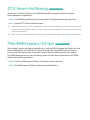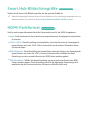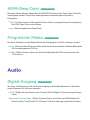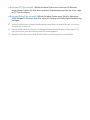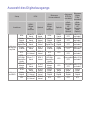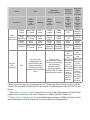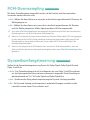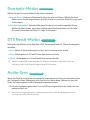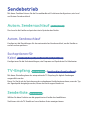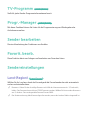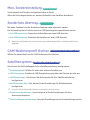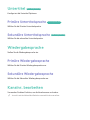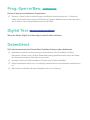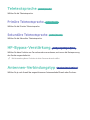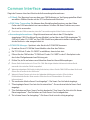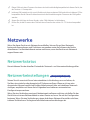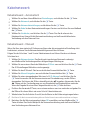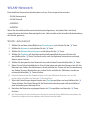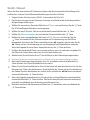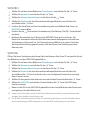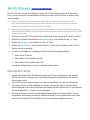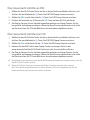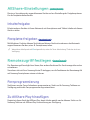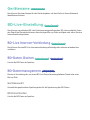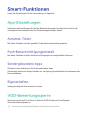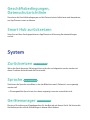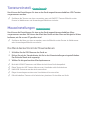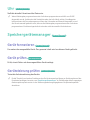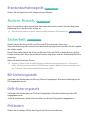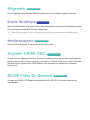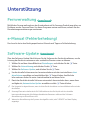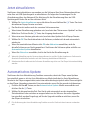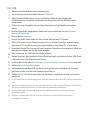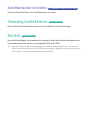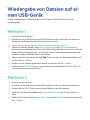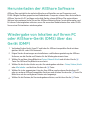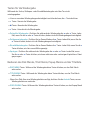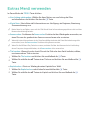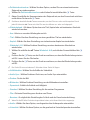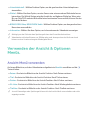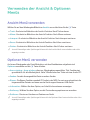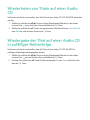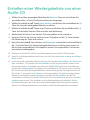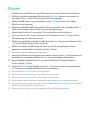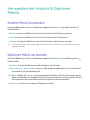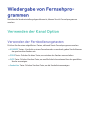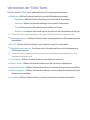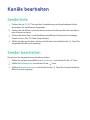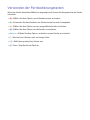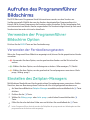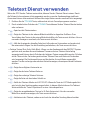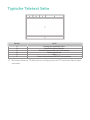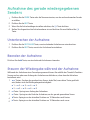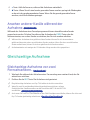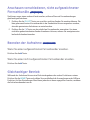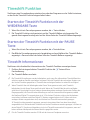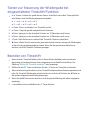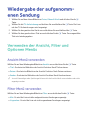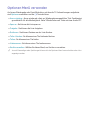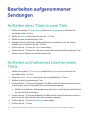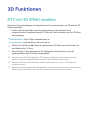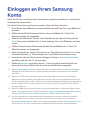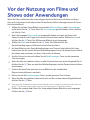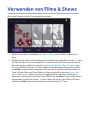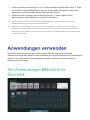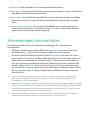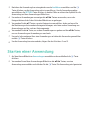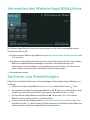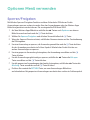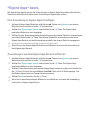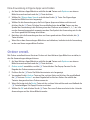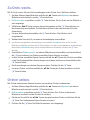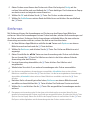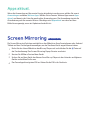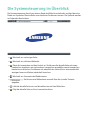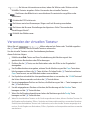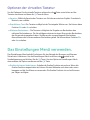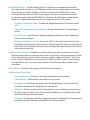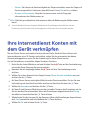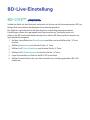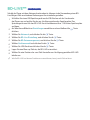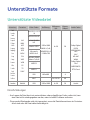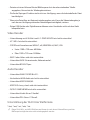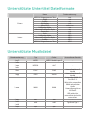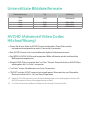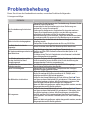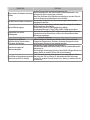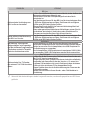Samsung BD-F6909S Benutzerhandbuch
- Kategorie
- Blu-Ray-Player
- Typ
- Benutzerhandbuch

BD-F8500/F8900
BD-F8500M/F8900M
BD-F8500N/F8900N
BD-F8500A/F8900A
BD-F8509S/F8909S
BD-F6900/F6909S
E-MANUAL
Danke für den Kauf dieses Samsung Produkts.
Registrieren Sie Ihr Produkt unter folgendem Link, und
profitieren Sie von unserem umfassenden Kundenservice:
www.samsung.com/register
Erleben Sie die Möglichkeiten
E-MANUAL

Anschlüsse
Anschluss an ein Fernsehgerät
Anschluss an ein Audiosystem
8 Methode 1: Anschluss an einen AV-Receiver mit
HDMI Unterstützung
8 Methode 2: Anschluss an einen AV-Receiver mit
optischem Eingang
Anschließen an einen Netzwerk Router
9 Kabelnetzwerk
10 WLAN-Netzwerk
Einstellungen
Anzeige
11 3D-Einstellungen
11 3D Blu-ray-Wiedergabemod.
12 Bildgröße
13 TV-Format
13 BD Wise (Nur für Samsung Produkte)
14 Auflösung
15 Auflösung nach Wiedergabemodus
16 DTV-Smart-Auflösung
16 Film-Bildfrequenz (24 fps)
17 Smart Hub-Bildschirmgröße
17 HDMI-Farbformat
18 HDMI-Deep Color
18 Progressiver Modus
Audio
18 Digital-Ausgang
20 Auswahl des Digitalausgangs
22 PCM-Downsampling
22 Dynamikumfangsteuerung
23 Downmix-Modus
23 DTS Neo:6-Modus
23 Audio-Sync
24 Angeschl. Gerät
Sendebetrieb
25 Autom. Sendersuchlauf
25 Autom. Sendesuchlauf
25 Suchoptionen für Kabel
25 TV-Empfang
25 Senderliste
26 TV-Programm
26 Progr.-Manager
26 Sender bearbeiten
26 Favorit. bearb.
26 Sendereinstellungen
26 Land (Region)
27 Man. Sendereinstellung
27 Senderliste übertrag.
27 CAM-Bedienerprofil löschen
27 Satellitensystem
28 Untertitel
28 Primäre Untertitelsprache
28 Sekundäre Untertitelsprache
28 Wiedergabesprache
28 Primäre Wiedergabesprache
28 Sekundäre Wiedergabesprache
28 Kanalnr. bearbeiten
29 Prog.-Sperre/Bew.
29 Digital Text
29 Datendienst
30 Teletextsprache
30 Primäre Teletextsprache
30 Sekundäre Teletextsprache
30 HF-Bypass-Verstärkung
30 Antennen-Verbindungstyp
31 Common Interface
Netzwerke
32 Netzwerkstatus
32 Netzwerkeinstellungen
33 Kabelnetzwerk
34 WLAN-Netzwerk
Inhalt

37 Wi-Fi-Direkt
39 AllShare-Einstellungen
39 Inhaltsfreigabe
39 Festplatte freigeben
39 Remotezugriff festlegen
39 Fernprogrammierung
39 Zu AllShare Play hinzufügen
40 Gerätename
40 BD-Live-Einstellung
40 BD-Live Internet-Verbindung
40 BD-Daten löschen
40 BD-Datenmanagement
Smart-Funktionen
41 App-Einstellungen
41 Automat. Ticker
41 Push-Benachrichtigungseinstell.
41 Sendergebundene Apps
41 Eigenschaften
41 VOD-Bewertungssperre
42 Geschäftsbedingungen, Datenschutzrichtlinie
42 Smart Hub zurücksetzen
System
42 Zurücksetzen
42 Sprache
42 Gerätemanager
43 Tastatureinstell.
43 Mauseinstellungen
44 Uhr
44 Speichergerätemanager
44 Gerät formatieren
44 Gerät prüfen
44 Geräteleistung prüfen
45 Standardaufnahmegerät
45 Autom. Aussch.
45 Sicherheit
45 BD-Sicherungsstufe
45 DVD-Sicherungsstufe
45 PIN ändern
46 Allgemein
46 Erweit. Musikkopie
46 Menütransparenz
46 Anynet+ (HDMI-CEC)
46 DivX® Video On Demand
Unterstützung
47 Fernverwaltung
47 e-Manual (Fehlerbehebung)
47 Software-Update
48 Jetzt aktualisieren
48 Automatisches Update
50 Satellitensender verwalten
50 Samsung kontaktieren
50 Zurück
Media Play
Der AllShare Play Bildschirm
51 Zugriff auf den AllShare Play Bildschirm
51 Wiedergabe von kommerziellen Disks
Wiedergabe von Dateien auf einem USB-
Gerät
52 Methode 1
52 Methode 2
Verwenden der AllShare Netzwerkfunktion
54 Herunterladen der AllShare Software
54 Wiedergabe von Inhalten auf Ihrem PC oder
AllShare-Gerät (DMS) über das Gerät (DMP)
55 Wiedergabe von auf der internen Festplatte
dieses Geräts gespeicherten Inhalten (DMS) über
den PC oder Ihr Smartphone (DMP)
Steuern der Videowiedergabe
55 Tasten auf der Fernbedienung für die
Videowiedergabe
57 Extras Menü verwenden
59 Verwenden der Ansicht & Optionen Menüs.
59 Ansicht Menü verwenden
60 Optionen Menü verwenden
Steuern der Musikwiedergabe
60 Tasten auf der Fernbedienung für die
Musikwiedergabe
61 Verwenden der Ansicht & Optionen Menüs
61 Ansicht Menü verwenden
61 Optionen Menü verwenden
62 Wiederholen von Titeln auf einer Audio CD
62 Wiedergabe der Titel auf einer Audio CD in
zufälliger Reihenfolge
63 Erstellen einer Wiedergabeliste von einer Audio-
CD
64 Rippen
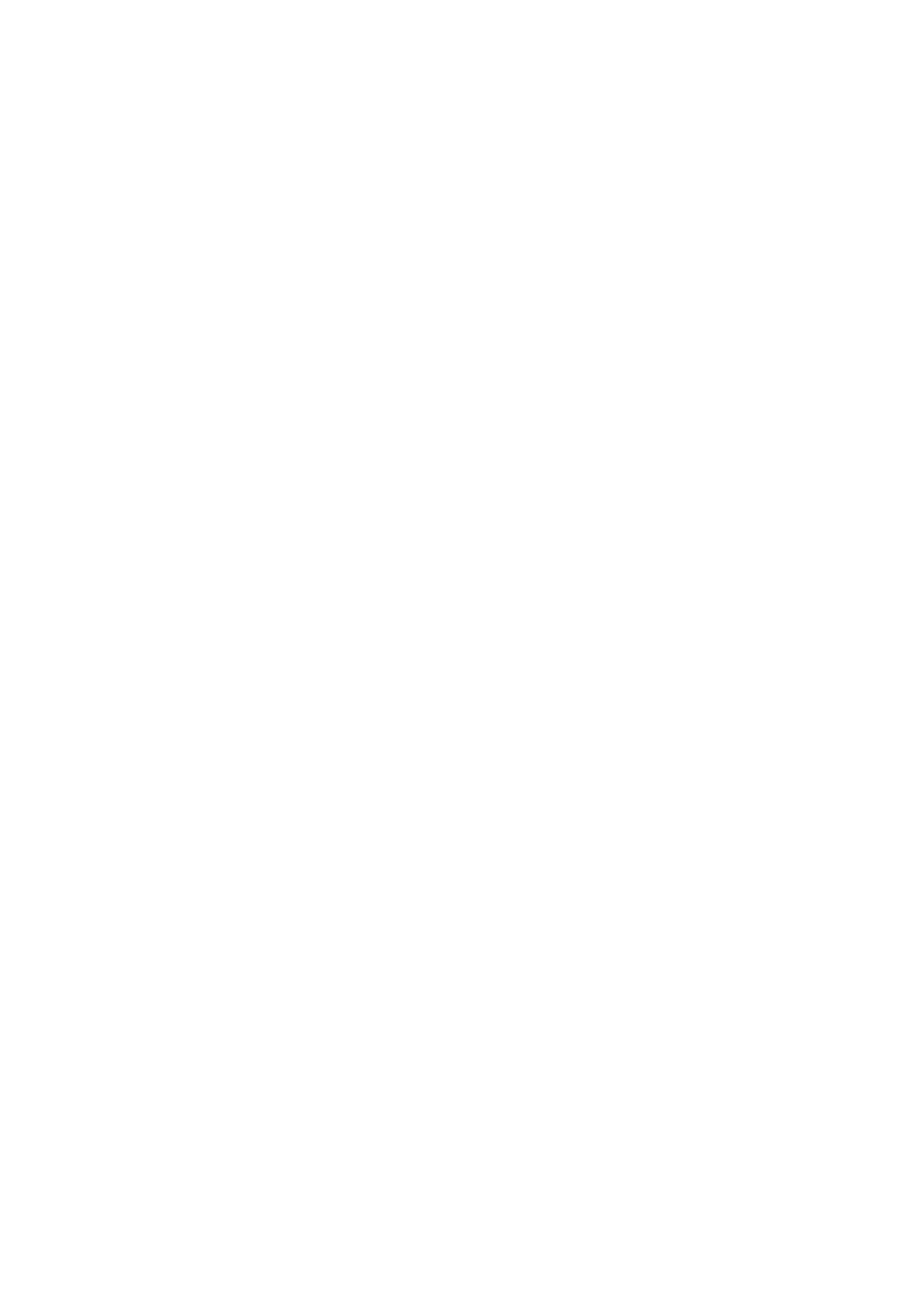
Anzeigen von Fotos
65 Extras Menü verwenden
66 Verwenden der Ansicht & Optionen Menüs
66 Ansicht Menü verwenden
66 Optionen Menü verwenden
DTV Funktionen
Wiedergabe von Fernsehprogrammen
67 Verwenden der Kanal Option
67 Verwenden der Fernbedienungstasten
68 Verwenden der Tools Taste
Kanäle bearbeiten
69 Senderliste
69 Sender bearbeiten
70 Verwenden der Fernbedienungstasten
Aufrufen des Programmführer Bildschirms
71 Verwenden der Programmführer Bildschirm
Option
71 Verwenden der Fernbedienungstasten
71 Einstellen des Zeitplan-Managers
Teletext Dienst verwenden
73 Typische Teletext Seite
Fortgeschrittene Funktionen
Aufnahme
74 Prüfen des verfügbaren Speicherplatzes
74 Bemerkungen zur Festplattenkapazität
75 Aufnahme des gerade wiedergegebenen Senders
75 Unterbrechen der Aufnahme
75 Beenden der Aufnahme
75 Steuern der Wiedergabe während der Aufnahme
76 Ansehen anderer Kanäle während der Aufnahme
76 Gleichzeitige Aufnahme
76 Gleichzeitige Aufnahme von zwei Fernsehsendern.
77 Anschauen verschiedener, nicht aufgezeichneter
Fernsehkanäle
77 Beenden der Aufnahme
77 Gleichzeitiger Betrieb
78 Timeshift Funktion
78 Starten der Timeshift Funktion mit der
WIEDERGABE Taste
78 Starten der Timeshift Funktion mit der PAUSE Taste
78 Timeshift Informationen
79 Tasten zur Steuerung der Wiedergabe bei
eingeschalteter Timeshift Funktion
79 Beenden von Timeshift
Wiedergabe der aufgenommenen Sendung
80 Verwenden der Ansicht, Filter und Optionen
Menüs
80 Ansicht Menü verwenden
80 Filter Menü verwenden
81 Optionen Menü verwenden
Bearbeiten aufgenommener Sendungen
82 Aufteilen eines Titels in zwei Teile
82 Aufteilen und teilweises Löschen eines Titels
Kopieren
83 Kopieren von Videos, Musiktiteln oder Fotos
3D Funktionen
84 DTV mit 3D Effekt ansehen
Einloggen an Ihrem Samsung Konto
Vor der Nutzung von Filme und Shows oder
Anwendungen
Verwenden von Filme & Shows
Anwendungen verwenden
88 Der Anwendungen Bildschirm im Überblick
89 Anwendungen herunterladen
90 Starten einer Anwendung
91 Verwenden des Weitere Apps Bildschirms
91 Sortieren von Anwendungen
92 Optionen Menü verwenden
92 Sperren/Freigeben
93 “Eigene Apps“ bearb.
94 Ordner erstell.
95 Zu Ordn. wechs.
95 Ordner umben.
96 Entfernen
97 Apps aktual.

Screen Mirroring
Verwenden des Webbrowsers
99 Link-Browsing und Browsen per Zeiger
100 Die Systemsteuerung im Überblick
101 Verwenden der virtuellen Tastatur
102 Optionen der virtuellen Tastatur
102 Das Einstellungen Menü verwenden.
Ihre Internetdienst Konten mit dem Gerät verknüpfen
BD-Live-Einstellung
105 BD-LIVE™
106 BD-LIVE™
Anhang
Unterstützte Formate
107 Unterstützte Videodatei
109 Unterstützte Untertitel Dateiformate
109 Unterstützte Musikdatei
110 Unterstützte Bilddateiformate
110 AVCHD (Advanced Video Codec Höchauflösung)
Problembehebung

6
Anschluss an ein Fernsehgerät
Mit Ausnahme der Modelle F8909S,F6909S,F8509S
Für die Modelle F8909S,F6909S,F8509S
" Je nach Modell kann die Geräterückseite unterschiedlich ausgebaut sein. Weitere Informationen
finden Sie in der Bedienungsanleitung des Geräts.
" Der RF-Kabelanschluss an diesem Gerät überträgt nur die Fernsehsignale. Wenn Sie Video und
Ton von diesem Gerät wiedergeben möchten, müssen Sie das HDMI-Kabel anschließen.
" Wenn Sie ein HDMI-nach-DVI Kabel für den Anschluss an Ihr Anzeigegerät verwenden, müssen
Sie ebenfalls den Digital Audio Out Anschluss des Geräts an das Audiosystem anschließen, um den
Ton hören zu können.
" Je nach Fernsehgerät stehen für den HDMI-Ausgang bestimmte Auflösungen möglicherweise
nicht zur Verfügung. Informationen dazu finden Sie in der Bedienungsanleitung Ihres
Fernsehgeräts.
" Wenn Sie das Gerät das erste Mal mit einem HDMI-Kabel an den Fernseher oder an ein neues
Fernsehgerät anschließen, wird die HDMI-Auflösung des Ausgangs automatisch an die höchste
vom Fernsehgerät unterstützte Auflösung eingestellt.
" Ein langes HDMI-Kabel kann Bildrauschen verursachen. Wenn dieser Fall eintritt, HDMI-Deep
Color im Menü auf Aus stellen.
" Wenn das Gerät im HDMI 720p, 1080i, oder 1080p Ausgabemodus an Ihr Fernsehgerät
angeschlossen ist, müssen Sie ein Hochgeschwindigkeits-HDMI-Kabel (Kategorie 2) verwenden.
Anschlüsse

6 7
" HDMI sendet ein rein digitales Signal an das Fernsehgerät. Wenn das Fernsehgerät HDCP
(High-bandwidth Digital Content Protection) nicht unterstützt, wird nur ein Rauschen auf dem
Bildschirm angezeigt.
" Schließen Sie das Netzkabel erst an, wenn Sie alle anderen Verbindungen hergestellt haben. Wenn
Sie die Anschlüsse ändern möchten, schalten Sie zuerst alle Geräte aus.
" Wenn die Satellitenantenne mit 2 RF-Kabeln angeschlossen wird, können verschiedene Sender
angesehen und aufgenommen werden.
Für die Modelle F8909S, F8509S
" Wenn die Satellitenantenne mit nur einem RF-Kabel angeschlossen wird, kann während der
Aufnahme eines Senders kein anderer Sender angesehen werden.
Für die Modelle F8909S, F8509S

8
Anschluss an ein Audiosystem
Methode 1: Anschluss an einen AV-
Receiver mit HDMI Unterstützung
Methode 2: Anschluss an einen AV-
Receiver mit optischem Eingang
" Drücken Sie, nachdem Sie alle Anschlüsse hergestellt haben, den Eingangswahlschalter des
angeschlossenen Audio-Systems und des Fernsehgeräts solange, bis das Videosignal des Geräts
auf dem Fernsehbildschirm erscheint und Sie den Ton über das Audio-System hören.
" Schließen Sie das Netzkabel erst an, wenn Sie alle anderen Verbindungen hergestellt haben. Wenn
Sie die Anschlüsse ändern möchten, schalten Sie zuerst alle Geräte aus.

8 9
Anschließen an einen Netzwerk
Router
Sie können das Gerät mithilfe einer der im Folgenden beschriebenen Methoden mit Ihrem
Netzwerk Router verbinden.
Kabelnetzwerk
" Der Zugriff auf den Samsung Software-Aktualisierungsserver kann je nach verwendetem Router
oder den Richtlinien Ihres Internetanbieters untersagt sein. Weitere Informationen erhalten Sie
von Ihrem ISP (Internet Service Provider).
" Bei Verwendung von DSL muss die Netzwerkverbindung über einen Router hergestellt werden.
" Um die AllShare Funktion mit Ihrem PC nutzen zu können, muss Ihr PC an das gleiche Netzwerk
angeschlossen sein, wie das Gerät.

10
WLAN-Netzwerk
Für die Serie BD-F8
" Wenn der WLAN-Router DHCP unterstützt, kann Ihr Gerät eine DHCP oder statische IP-Adresse
für die Verbindung mit dem drahtlosen Netzwerk verwenden.
" Stellen Sie den WLAN-Router in den Infrastruktur Modus. Der Ad-hoc Modus wird nicht
unterstützt.
" Das Gerät unterstützt nur die folgenden Verschlüsselungsalgorythmen: WEP(OPEN/SHARED),
WPA-PSK(TKIP/AES), WPA2-PSK(TKIP/AES)
" Wählen Sie auf dem WLAN-Router einen unbelegten Kanal aus. Wenn der für den Router
ausgewählte Kanal von einem anderen Gerät in der Nähe verwendet wird, führt dies zu
Interferenzen und Übertragungsfehlern.
" Wenn Sie den 802.11n Modus auswählen und den Verschlüsselungalgorythmus des Routers auf
WEP, TKIP oder TKIP oder TKIP-AES (WPS2Mixed) einstellen, baut das Gerät gemäß den neuen
Wi-Fi Zertifizierungsregeln keine Verbindung auf.
" Wenn Ihr Router WPS (Wi-Fi Protected Setup) unterstützt, können Sie eine Netzwerkverbindung
über PBC (Push Button Configuration) oder PIN (Personal Identification Number) herstellen. WPS
konfiguriert in beiden Modi automatisch die SSID und den WPA Schlüssel.
" WLAN kann je nach Betriebsbedingungen (Router Leistung, Entfernung, Hindernisse,
Interferenzen durch andere Radiogeräte, usw.), Interferenzen verursachen.
" Um die AllShare Funktion mit Ihrem PC nutzen zu können, muss Ihr PC an das gleiche Netzwerk
angeschlossen sein, wie das Gerät.

11
Anzeige
Sie können verschiedene Anzeigeoptionen, wie Bildseitenverhältnis, Auflösung, usw.
konfigurieren.
3D-Einstellungen
Sie können auswählen, ob eine Blu-ray Disk mit 3D-Inhalten im 3D-Modus wiedergeben soll.
●
Wenn Sie zum Home oder Anwendungen Bildschirm wechseln, während Sie sich im 3D
Modus befinden, wird automatisch in den 2D Modus umgeschaltet.
3D Blu-ray-Wiedergabemod.
Jetzt ausprobieren
Wählen Sie, ob 3D Blu-ray Disks im 3D oder 2D Modus wiedergegeben werden sollen.
●
Auto : Erkennt automatisch, ob das angeschlossene Fernsehgerät 3D tauglich ist und
gibt eine Blu-ray 3D Disk entsprechend im 3D oder 2D Format wieder oder eine 3D
only Disk in 3D, wenn das Fernsehgerät 3D unterstützt. 3D only Disks werden nicht
wiedergegeben, wenn Ihr Fernsehgerät 3D nicht unterstützt.
●
3D → 3D : Gibt 3D only und Blu-ray 3D Disks immer im 3D Modus wieder.
●
3D → 2D : Gibt Blu-ray 3D Disks immer in 2D Modus wieder. 3D only Disks werden nicht
wiedergegeben.
"
Bei einigen 3D Disks muss zum Anhalten des Films währen einer 3D Wiedergabe die ' Taste
einmal gedrückt werden. Der Film wird angehalten und der 3D-Modus wird deaktiviert. Um eine
3D Option während der Wiedergabe eines 3D-Films zu ändern, die ' Taste einmal drücken. Das
Blu-ray Menü wird angezeigt. Drücken Sie die ' Taste erneut und wählen Sie anschließend die
3D-Einstellungen im Blu-ray-Menü aus.
" Je nach Inhalt und Position des Bildes auf Ihrem Fernsehbildschirm können senkrechte schwarze
Balken auf der linken oder rechten Seite bzw. auf beiden Seiten angezeigt werden.
Einstellungen

12
Bildgröße
Jetzt ausprobieren
Sie könne die Bildschirmgröße Ihres Fernsehgeräts eingeben, sodass das Gerät das Bild
gemäß der Bildschirmgröße einstellen und ein optimales 3D-Bild wiedergeben kann. (Für 3D
Bildschirme mit mehr als 116 Zoll, ist die Einstellung auf 116 Zoll eine sichere Wahl.)
"
Da die Videoauflösung im 3D-Wiedergabemodus fest auf die Auflösung des original 3D-Videos
eingestellt ist, kann die Auflösung nicht an Ihre Vorlieben angepasst werden.
" Einige Funktionen, wie BD Wise, die Einstellung der Bildschirmgröße und Auflösung können im
3D-Wiedergabemodus eventuell nicht richtig funktionieren.
" Für die korrekte Wiedergabe von 3D Signalen müssen Sie ein Hochgeschwindigkeits-HDMI-Kabel
verwenden.
" Bei der Betrachtung von 3D-Bildern müssen Sie einen Abstand vom Fernsehgerät von mindestens
dreimal die Bildschirmbreite einhalten. Wenn Sie z. B. einen 46 Zoll Bildschirm haben, müssen Sie
einen Abstand von 138 Zoll (3,5 Meter) vom Bildschirm einhalten. Um beste 3D-Bilder zu erhalten,
müssen Sie den 3D-Videobildschirm in Augenhöhe aufstellen.
" Beim Anschluss dieses Geräts an einige 3D-Geräte kann der 3D-Effekt nicht richtig funktionieren.
" Das "Blu-ray 3D" und "Blu-ray 3D" Logo sind eingetragene Markenzeichen der Blu-ray Disc
Association.

12 13
TV-Format
Jetzt ausprobieren
Mit dieser Funktion kann die Bildausgabe des Geräts an die Bildschirmgröße Ihres
Fernsehgeräts angepasst werden.
●
16:9 Original : Stellen Sie diese Option ein, wenn das Gerät an einen 16:9
Fernsehbildschirm angeschlossen wird. Das Gerät gibt alle Inhalte in ihren originalen
Bildseitenverhältnissen wieder. Im Verhältnis 4:3 formatierter Inhalt wird mit schwarzen
Streifen am linken und rechten Bildschirmrand angezeigt.
●
16:9 Voll : Stellen Sie diese Option ein, wenn das Gerät an einen 16:9 Fernsehbildschirm
angeschlossen wird. Alle Inhalte werden im Vollbildmodus angezeigt. Im Verhältnis 4:3
formatierter Inhalt wird gedehnt.
●
4:3 Letterbox : Stellen Sie diese Option ein, wenn das Gerät an einen 4:3 Fernsehbildschirm
angeschlossen wird. Das Gerät gibt alle Inhalte in ihren originalen Bildseitenverhältnissen
wieder. Im Verhältnis 16:9 formatierter Inhalt wird mit schwarzen Streifen am oberen
und unteren Bildschirmrand angezeigt.
●
4:3 Passend : Stellen Sie diese Option ein, wenn das Gerät an einen 4:3 Fernsehbildschirm
angeschlossen wird. Bei im Verhältnis von 16:9 formatiertem Inhalt werden die sich am
linken und rechten Bildrand befindenden Bildteile abgeschnitten.
"
Einige Bildformate sind nicht bei allen Disks verfügbar.
" Wenn Sie Bildformate und Optionen wählen, die vom Bildschirmformat Ihres Fernsehgeräts
abweichen, kann das Bild verzerrt erscheinen.
" Wenn Sie 16:9 Original einstellen, kann Ihr Fernsehgerät das Format 4:3 Letterbox (schwarze
Streifen an den Bildschirmrändern) anzeigen.
BD Wise (Nur für Samsung
Produkte)
Jetzt ausprobieren
Wenn Sie einen Samsung Player und ein Samsung-Fernsehgerät mit BD Wise Funktion über
HDMI aneinander anschließen und BD Wise auf beiden Geräten aktiviert ist, gibt das Gerät
das Video mit der Videoauflösung und der Bildfrequenz der BD/DVD-Disk wieder.
●
Aus : Die Wiedergabe erfolgt immer, unabhängig von der Auflösung der Disk, mit der
zuvor im Menü Auflösung eingestellten Auflösung. Siehe Auflösung weiter unten
●
Ein : Das Gerät gibt das Video in der original Auflösung und Bildfrequenz der Blu-ray Disk/
DVD wieder.

14
" Wenn BD Wise aktiviert ist, wird die Auflösung automatisch auf BD Wise gesetzt und es wird BD
Wise im Menü Auflösung angezeigt.
" Wenn dieses Gerät an ein Gerät angeschlossen ist, das BD Wise nicht unterstützt, können Sie die
BD Wise-Funktion nicht verwenden.
" Damit BD Wise richtig funktioniert, muss die BD Wise-Funktion im Gerät und Fernsehgerät auf
Ein gestellt werden.
Auflösung
Jetzt ausprobieren
Dient der Einstellung der Ausgangsauflösung des HDMI Videosignals.
Die Zahl zeigt die Anzahl der Zeilen des Videos pro Bild an. Das i und das p stehen
entsprechend für „Zeilensprungverfahren“ und „progressive Abtastung“. Je mehr Zeilen,
desto höher die Qualität.
●
BD Wise : Bei Anschluss des Geräts an ein Fernsehgerät mit der BD Wise Funktion
über HDMI, wird automatisch die Auflösung der Blu-ray Disk /DVD eingestellt. (Die
Menüoption BD Wise erscheint nur, wenn BD Wise auf Ein gesetzt wurde. Siehe BD
Wise weiter oben.)
●
Auto : Stellt die Auflösung automatisch auf die maximale Auflösung des angeschlossenen
Fernsehgeräts ein.
●
1080p : Gibt Videobilder mit 1080 Zeilen und progressiver Abtastung wieder.
●
1080i : Gibt Videobilder mit 1080 Zeilen im Zeilensprungverfahren wieder.
●
720p : Gibt Videobilder mit 720 Zeilen und progressiver Abtastung wieder.
●
576p/480p : Gibt Videobilder mit 576/480 Zeilen und progressiver Abtastung wieder.

14 15
Auflösung nach Wiedergabemodus
●
Bei der Wiedergabe von Blu-ray Disc/E-contents/Digital Contents/DTV/DVD
Auflösung Blu-ray Disk
E-Contents/Digital
Contents/DTV
DVD
BD Wise
Auflösung der Blu-ray-
Disk
1080p 576i/480i
Auto
Max. Auflösung des TV-
Eingangs
Max. Auflösung des TV-
Eingangs
Max. Auflösung des TV-
Eingangs
1080p 1080p 1080p 1080p
1080i 1080i 1080i 1080i
720p 720p 720p 720p
576p/480p 576p/480p 576p/480p 576p/480p
" Wenn der Bildschirm schwarz bleibt, nachdem Sie Auflösung geändert haben, alle Disks aus
dem Gerät entfernen und die ' Taste auf der Oberseite des Geräts drücken und für mehr als 5
Sekunden gedrückt halten.
" Wenn die Werkseinstellungen wieder hergestellt werden, werden alle gespeicherten BD-Daten
gelöscht.
" Die Blu-ray Disk muss die Bildfrequenz von 24 Bildern unterstützen, damit das Gerät die Film-
Bildfrequenz (24 fps) nutzen kann.

16
DTV-Smart-Auflösung
Jetzt ausprobieren
Verwenden Sie diese Funktion, um die Bildschirmauflösung automatisch für digitale
Übertragungen zu optimieren.
●
Auto : Die Bildschirmauflösung wird automatisch für digitale Sendungen optimiert.
●
Aus : Schaltet DTV-Smart-Auflösung aus.
"
Wenn diese Funktion auf Auto eingestellt ist und sie den Fernsehsender wechseln, kann es je nach
Ihrem Fernsehgerät länger dauern, bis der nächste Sender angezeigt wird, als wenn die Funktion
auf Aus eingestellt ist.
" Die DTV-Smart-Auflösung wird nur aktiviert, wenn die Option Auflösung auf Auto eingestellt ist.
Film-Bildfrequenz (24 fps)
Jetzt ausprobieren
Wenn diese Funktion auf Auto eingestellt wird, wird die HDMI-Ausgabe des Geräts für eine
bessere Bildqualität auf 24 Bilder pro Sekunde eingestellt. Diese Bildfrequenz Funktion
kann nur auf Fernsehgeräten verwendet werden, die diese Bildfrequenz unterstützen.
Film-Bildfrequenz steht nur zur Verfügung, wenn sich das Gerät im Modus für die 1080p
Wiedergabeauflösung befindet.
●
Auto : Die Film-Bildfrequenz (24 fps) Funktionen werden aktiviert.
●
Aus : Film-Bildfrequenz (24 fps) Funktionen sind deaktiviert.

16 17
Smart Hub-Bildschirmgröße
Jetzt ausprobieren
Stellen Sie die Smart Hub Bildschirmgröße auf die optimale Größe ein.
"
Wenn die angezeigte E-manual Seite auf Ihrem Bildschirm nicht vollständige angezeigt wird und
teilweise verdeckt ist, müssen Sie die Smart Hub-Bildschirmgröße auf Größe 1 setzen.
HDMI-Farbformat
Jetzt ausprobieren
Stellt je nach angeschlossenem Gerät das Farbraumformat für die HDMI-Ausgabe ein.
●
Auto : Stellt automatisch das optimale vom angeschlossenen Anzeigegerät unterstützte
Format ein.
●
YCbCr (4:4:4) : Diese Einstellung wird empfohlen, wenn das Gerat an ein Anzeigegerät
angeschlossen wird, das YCbCr (4:4:4) unterstützt, da die meisten Filme über dieses
Format verfügen.
●
RGB (Standard) : Diese Einstellung wird empfohlen, wenn das Gerät an ein Anzeigegerät
angeschlossen wird, das das YCbCr Format nicht unterstützt. Wählen Sie diese
Einstellung, um den normalen Bereich der RGB-Farben wiederzugeben.
●
RGB (Erweitert) : Wählen Sie diese Einstellung, um den erweiterten Bereich der RGB-
Farben wiederzugeben. Diese Einstellung wird für die allgemeine Anwendung nicht
empfohlen, da der Kontrast zwischen Schwarz und Weiß erhöht wird.

18
HDMI-Deep Color
Jetzt ausprobieren
Mit dieser Option können Videos über die HDMI OUT Buchse mit der Deep Colour Farbtiefe
wiedergeben werden. Deep Colour bietet genauere Farbwiedergabe mit größerer
Farbentiefe.
●
Auto : Das Gerät sendet Videosignale mit Deep Colour an angeschlossene Fernsehgeräte,
die HDMI-Deep-Colour unterstützen.
●
Aus : Bildwiedergabe ohne Deep Colour.
Progressiver Modus
Jetzt ausprobieren
Mit dieser Funktion kann die Bildqualität bei der Wiedergabe von DVDs verbessert werden.
●
Auto : Wenn Sie diese Option einstellen, stellt das Gerät automatisch die beste Bildqualität
für die wiedergegebene DVD ein.
●
Video : Wählen Sie diese Option für die beste Bildqualität bei DVDs mit Konzerten oder
TV-Shows aus.
Audio
Digital-Ausgang
Jetzt ausprobieren
Mit dieser Funktion können Sie den Digital-Ausgang an die Möglichkeiten des an das Gerät
angeschlossenen AV-Receivers anpassen :
●
PCM : Wählen Sie diese Option, wenn Sie einen HDMI-fähigen AV-Receiver angeschlossen
haben.
●
Bitstream (Unverarbeitet) : Wählen Sie diese Option, wenn Sie einen HDMI-fähigen AV-
Receiver Dolby TrueHD und DTS-HD Master Audio Decodierung angeschlossen haben.

18 19
●
Bitstream (DTS Re-encoded) : Wählen Sie diese Option, wenn Sie einen AV-Receiver
angeschlossen haben, der über einen optischen Digitaleingang verfügt, der in der Lage
ist, DTS zu decodieren.
●
Bitstream (Dolby D Re-encoded) : Wählen Sie diese Option, wenn Sie nicht über einen
HDMI-fähigen AV-Receiver aber über einen AV-Receiver mit Dolby Digital Decodierung
verfügen.
"
Achten Sie darauf, den richtigen Digitalausgang auszuwählen, da andernfalls kein Ton oder ein
Störgeräusch zu hören ist.
" Falls das HDMI-Gerät (AV-Receiver, Fernsehgerät) komprimierte Formate (Dolby digital, DTS)
nicht unterstützt, wird das Audiosignal als PCM wiedergegeben.
" Reguläre DVDs haben keinen BONUSVIEW-Audio und keine Navigationssoundeffekte.

20
Auswahl des Digitalausgangs
Setup PCM
Bitstream
(Unverarbeitet)
Bitstream
(DTS Re-
encoded)
Bitstream
(Dolby
D Re-
encoded)
Anschluss
HDMI-
fähiger
AV
Receiver
Optisch
HDMI-
fähiger
AV
Receiver
Optisch
HDMI-
fähiger
AV
Receiver
oder
Optisch
HDMI-
fähiger
AV
Receiver
oder
Optisch
PCM
Bis zu 7.1
Kanal
PCM 2
Kanal
PCM
PCM 2
Kanal
Re-encoded
DTS
Dolby D. Re-
encoded *
Dolby
Digital
Bis zu 7.1
Kanal
PCM 2
Kanal
Dolby
Digital
Dolby
Digital
Re-encoded
DTS
Dolby D. Re-
encoded *
Dolby
Digital Plus
Bis zu 7.1
Kanal
PCM 2
Kanal
Dolby
Digital Plus
Dolby
Digital
Re-encoded
DTS
Dolby D. Re-
encoded *
Audiostrom
auf der Blu-
ray Disk
Dolby
TrueHD
Bis zu 7.1
Kanal
PCM 2
Kanal
Dolby
TrueHD
Dolby
Digital
Re-encoded
DTS
Dolby D. Re-
encoded *
DTS
Bis zu PCM
6.1 Kanal
PCM 2
Kanal
DTS DTS
Re-encoded
DTS
Dolby D. Re-
encoded *
DTS-
HD High
Resolution
Audio
Bis zu 7.1
Kanal
PCM 2
Kanal
DTS-
HD High
Resolution
Audio
DTS
Re-encoded
DTS
Dolby D. Re-
encoded *
DTS-HD
Master
Audio
Bis zu 7.1
Kanal
PCM 2
Kanal
DTS-HD
Master
Audio
DTS
Re-encoded
DTS
Dolby D. Re-
encoded *
PCM
PCM 2
Kanal
PCM 2
Kanal
PCM 2
Kanal
PCM 2
Kanal
PCM 2
Kanal
PCM 2
Kanal
Audiostrom
auf DVD
Dolby
Digital
Bis zu PCM
5.1 Kanal
PCM 2
Kanal
Dolby
Digital
Dolby
Digital
Dolby
Digital
Dolby
Digital
DTS
Bis zu PCM
6.1 Kanal
PCM 2
Kanal
DTS DTS DTS DTS
Seite laden ...
Seite laden ...
Seite laden ...
Seite laden ...
Seite laden ...
Seite laden ...
Seite laden ...
Seite laden ...
Seite laden ...
Seite laden ...
Seite laden ...
Seite laden ...
Seite laden ...
Seite laden ...
Seite laden ...
Seite laden ...
Seite laden ...
Seite laden ...
Seite laden ...
Seite laden ...
Seite laden ...
Seite laden ...
Seite laden ...
Seite laden ...
Seite laden ...
Seite laden ...
Seite laden ...
Seite laden ...
Seite laden ...
Seite laden ...
Seite laden ...
Seite laden ...
Seite laden ...
Seite laden ...
Seite laden ...
Seite laden ...
Seite laden ...
Seite laden ...
Seite laden ...
Seite laden ...
Seite laden ...
Seite laden ...
Seite laden ...
Seite laden ...
Seite laden ...
Seite laden ...
Seite laden ...
Seite laden ...
Seite laden ...
Seite laden ...
Seite laden ...
Seite laden ...
Seite laden ...
Seite laden ...
Seite laden ...
Seite laden ...
Seite laden ...
Seite laden ...
Seite laden ...
Seite laden ...
Seite laden ...
Seite laden ...
Seite laden ...
Seite laden ...
Seite laden ...
Seite laden ...
Seite laden ...
Seite laden ...
Seite laden ...
Seite laden ...
Seite laden ...
Seite laden ...
Seite laden ...
Seite laden ...
Seite laden ...
Seite laden ...
Seite laden ...
Seite laden ...
Seite laden ...
Seite laden ...
Seite laden ...
Seite laden ...
Seite laden ...
Seite laden ...
Seite laden ...
Seite laden ...
Seite laden ...
Seite laden ...
Seite laden ...
Seite laden ...
Seite laden ...
Seite laden ...
Seite laden ...
-
 1
1
-
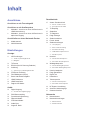 2
2
-
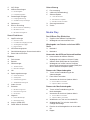 3
3
-
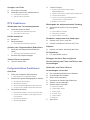 4
4
-
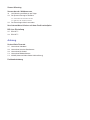 5
5
-
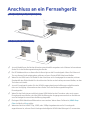 6
6
-
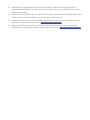 7
7
-
 8
8
-
 9
9
-
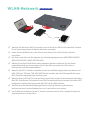 10
10
-
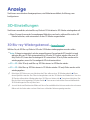 11
11
-
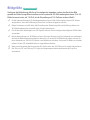 12
12
-
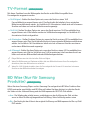 13
13
-
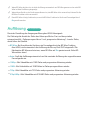 14
14
-
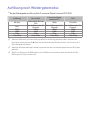 15
15
-
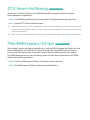 16
16
-
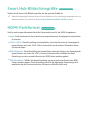 17
17
-
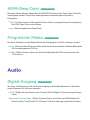 18
18
-
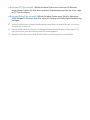 19
19
-
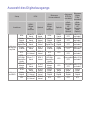 20
20
-
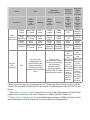 21
21
-
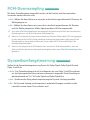 22
22
-
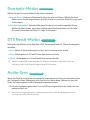 23
23
-
 24
24
-
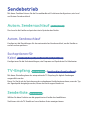 25
25
-
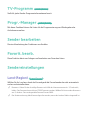 26
26
-
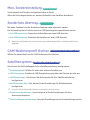 27
27
-
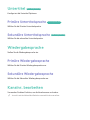 28
28
-
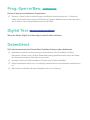 29
29
-
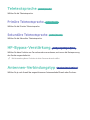 30
30
-
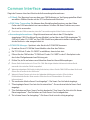 31
31
-
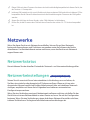 32
32
-
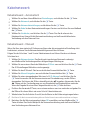 33
33
-
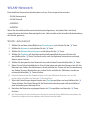 34
34
-
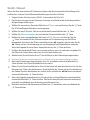 35
35
-
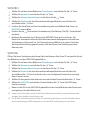 36
36
-
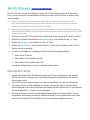 37
37
-
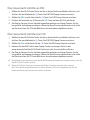 38
38
-
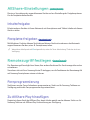 39
39
-
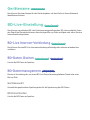 40
40
-
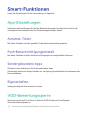 41
41
-
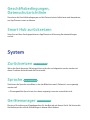 42
42
-
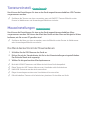 43
43
-
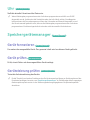 44
44
-
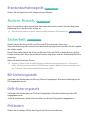 45
45
-
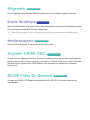 46
46
-
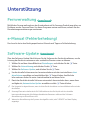 47
47
-
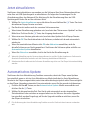 48
48
-
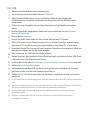 49
49
-
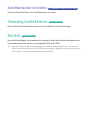 50
50
-
 51
51
-
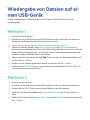 52
52
-
 53
53
-
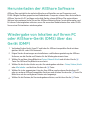 54
54
-
 55
55
-
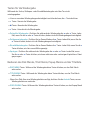 56
56
-
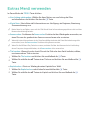 57
57
-
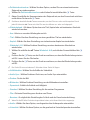 58
58
-
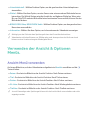 59
59
-
 60
60
-
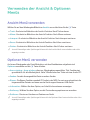 61
61
-
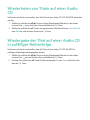 62
62
-
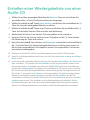 63
63
-
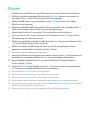 64
64
-
 65
65
-
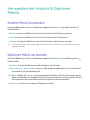 66
66
-
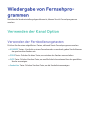 67
67
-
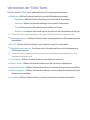 68
68
-
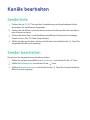 69
69
-
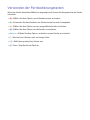 70
70
-
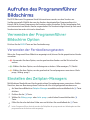 71
71
-
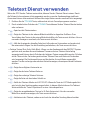 72
72
-
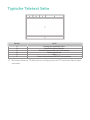 73
73
-
 74
74
-
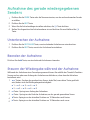 75
75
-
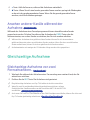 76
76
-
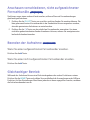 77
77
-
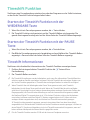 78
78
-
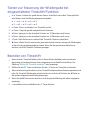 79
79
-
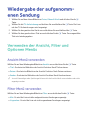 80
80
-
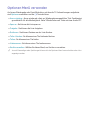 81
81
-
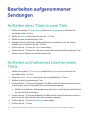 82
82
-
 83
83
-
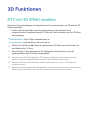 84
84
-
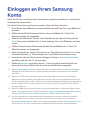 85
85
-
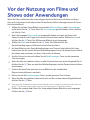 86
86
-
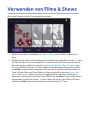 87
87
-
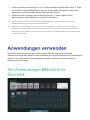 88
88
-
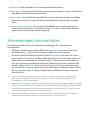 89
89
-
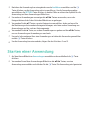 90
90
-
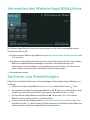 91
91
-
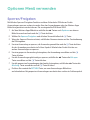 92
92
-
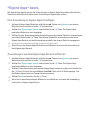 93
93
-
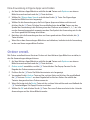 94
94
-
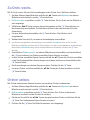 95
95
-
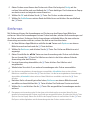 96
96
-
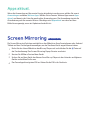 97
97
-
 98
98
-
 99
99
-
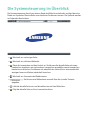 100
100
-
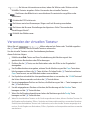 101
101
-
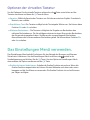 102
102
-
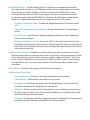 103
103
-
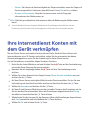 104
104
-
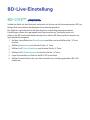 105
105
-
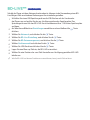 106
106
-
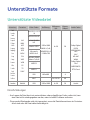 107
107
-
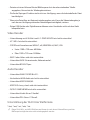 108
108
-
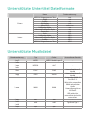 109
109
-
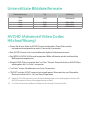 110
110
-
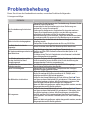 111
111
-
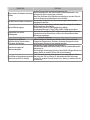 112
112
-
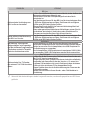 113
113
Samsung BD-F6909S Benutzerhandbuch
- Kategorie
- Blu-Ray-Player
- Typ
- Benutzerhandbuch
Verwandte Papiere
-
Samsung BD-H8500 Benutzerhandbuch
-
Samsung BD-E8509S Benutzerhandbuch
-
Samsung BD-E6300S Benutzerhandbuch
-
Samsung BD-D6900S Benutzerhandbuch
-
Samsung BD-E8500 Benutzerhandbuch
-
Samsung BD-E6300 Benutzerhandbuch
-
Samsung BD-D8909S Benutzerhandbuch
-
Samsung BD-D8509S Benutzerhandbuch
-
Samsung BD-H6500 Benutzerhandbuch
-
Samsung BD-E8900 Benutzerhandbuch